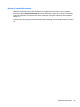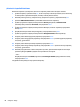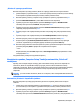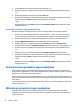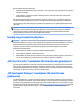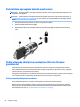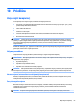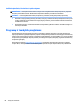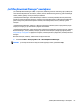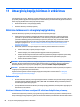User Guide - Windows 7
Table Of Contents
- Sveiki!
- Susipažinimas su kompiuteriu
- Prisijungimas prie tinklo
- Prisijungimas prie belaidžio tinklo
- Prijungimas prie laidinio tinklo
- Naršymas naudojant klaviatūrą, lietimo gestus ir žymiklio įrenginius
- Daugialypė terpė
- Medijos veiklos valdiklių naudojimas
- Garsas
- Interneto kamera (tik tam tikruose gaminiuose)
- Vaizdas
- VGA
- HDMI
- HDMI garso konfigūravimas
- C tipo USB prievado (palaikančio „Thunderbolt-3“) prijungimas
- „Intel Wireless Display“ (tik tam tikruose gaminiuose)
- Laidinių ekranų aptikimas ir prijungimas naudojant „MultiStream Transport“
- Su „Miracast“ suderinamų belaidžių ekranų naudojimas ir prijungimas (tik tam tikruose AMD modeliuose ...
- Su „Miracast“ suderinamų belaidžių ekranų aptikimas ir prijungimas (tik tam tikruose „Intel“ modeliu ...
- Maitinimo valdymas
- Kompiuterio išjungimas
- Energijos vartojimo parinkčių nustatymas
- Energijos taupymo būsenų naudojimas
- Akumuliatoriaus energijos naudojimas
- Gamykloje užsandarintas akumuliatorius (tik tam tikruose gaminiuose)
- Papildomos informacijos apie akumuliatorių ieškojimas
- Akumuliatoriaus tikrinimo funkcijos naudojimas
- Likusios akumuliatoriaus įkrovos rodymas
- Akumuliatoriaus išsikrovimo laiko pailginimas
- Beveik išsikrovusio akumuliatoriaus valdymas
- Akumuliatoriaus energijos taupymas
- Išorinio kintamosios srovės šaltinio naudojimas
- Programinės įrangos turinio atnaujinimas naudojant technologiją „Intel Smart Connect“ (tik tam tikru ...
- Perjungiama grafika / dviejų režimų grafika (tik tam tikruose gaminiuose)
- Išorinės kortelės ir įrenginiai
- Diskų įrenginiai
- Sauga
- Kompiuterio apsauga
- Slaptažodžių naudojimas
- Antivirusinės programinės įrangos naudojimas
- Užkardos programinės įrangos naudojimas
- Svarbių saugos naujinimų diegimas
- „HP Client Security“ naudojimas (tik tam tikruose gaminiuose)
- „HP Touchpoint Manager“ naudojimas (tik tam tikruose gaminiuose)
- Pasirinktinio apsauginio kabelio montavimas
- Pirštų atspaudų skaitytuvo naudojimas (tik tam tikruose gaminiuose)
- Priežiūra
- Atsarginių kopijų kūrimas ir atkūrimas
- Kompiuterio sąranka „Computer Setup“ (BIOS), TPM ir „HP Sure Start“
- Kompiuterio sąrankos „Computer Setup“ naudojimas
- TPM BIOS parametrai (tik tam tikruose gaminiuose)
- „HP Sure Start“ naudojimas (tik tam tikruose gaminiuose)
- Aparatūros diagnostikos priemonės „HP PC Hardware Diagnostics“ (UEFI) naudojimas
- Palaikymas
- Specifikacijos
- Pritaikymas neįgaliesiems
- Keliavimas su kompiuteriu ir jo gabenimas
- Trikčių šalinimas
- Trikčių šalinimo ištekliai
- Problemų sprendimai
- Nepavyksta paleisti kompiuterio
- Kompiuterio ekranas tuščias
- Programinė įranga veikia netinkamai
- Kompiuteris įjungtas, bet nereaguoja
- Kompiuteris neįprastai šiltas
- Neveikia išorinis įrenginys
- Neveikia belaidis tinklo ryšys
- Diskas nepaleidžiamas
- Filmo nerodo išoriniame ekrane
- Disko įrašymo procesas neprasideda arba sustoja dar nebaigus įrašyti
- Elektrostatinė iškrova
- Rodyklė

„SoftPaq Download Manager“ naudojimas
„HP SoftPaq Download Manager“ (SDM) – tai priemonė, leidžianti greitai rasti informaciją apie „SoftPaq“ HP
verslo klasės kompiuteriams nenurodant „SoftPaq“ numerio. Naudodami šią priemonę, galite nesudėtingai
ieškoti „SoftPaq“ paketų, o tada juos atsisiųsti ir išskleisti.
„SoftPaq Download Manager“ iš HP FTP tinklalapio nuskaito ir atsisiunčia paskelbtą duomenų bazės failą,
kuriame nurodytas kompiuterio modelis ir „SoftPaq“ informacija. Naudodami „SoftPaq Download Manager“
galite nurodyti vieną arba kelis kompiuterio modelius, kad nustatytumėte, kuriuos „SoftPaqs“ galima
atsisiųsti.
„SoftPaq Download Manager“ patikrina, ar HP FTP svetainėje nėra duomenų bazės ir programinės įrangos
naujinių. Jei naujinių yra, jie atsiunčiami ir įdiegiami automatiškai.
„SoftPaq Download Manager“ galite atsisiųsti iš HP svetainės. Kad galėtumėte naudotis programa „SoftPaq
Download Manager“, skirta „SoftPaq“ atsisiųsti, pirmiausia turite atsisiųsti ir įdiegti šią programą. Eikite į
http://www.hp.com/go/sdm ir vykdykite nurodymus, kad atsisiųstumėte ir įdiegtumėte „SoftPaq Download
Manager“.
Norėdami atsisiųsti „SoftPaqs“, atlikite toliau nurodytus veiksmus:
▲
Pasirinkite Pradėti > Visos programos > HP > HP SoftPaq Download Manager.
PASTABA: jei vartotojo abonemento valdymo sistema paprašys leidimo, spustelėkite Taip.
„SoftPaq Download Manager“ naudojimas 67